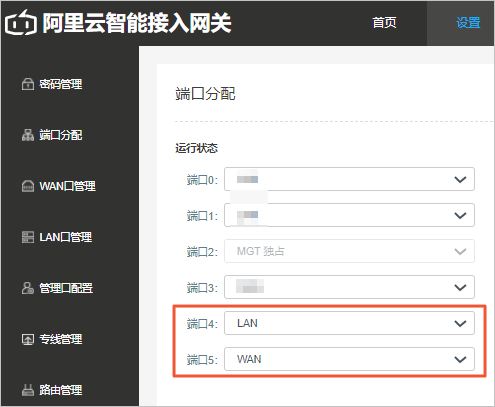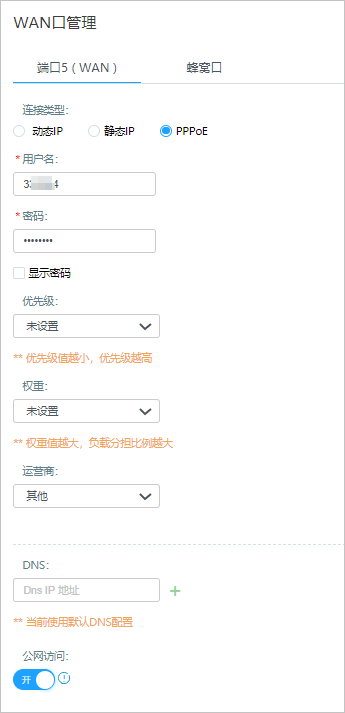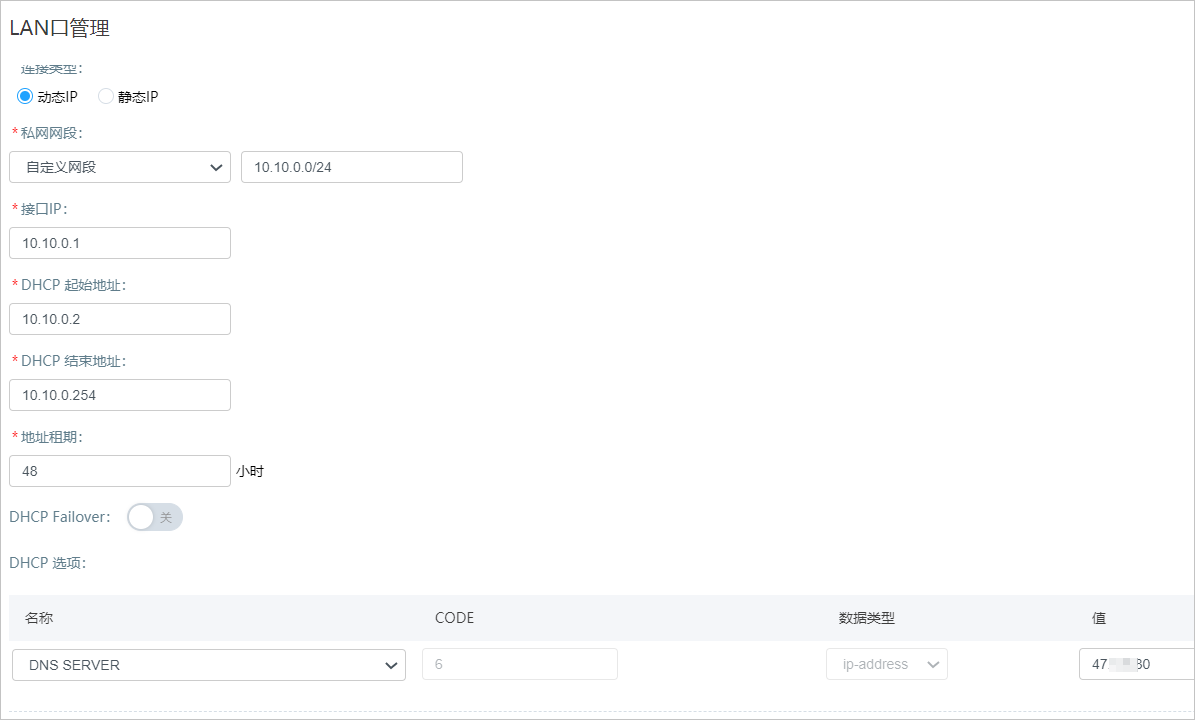本文介绍在直挂组网场景下,智能接入网关SAG(Smart Access Gateway)设备LAN侧使用动态主机配置协议DHCP(Dynamic Host Configuration Protocol)将本地网络接入阿里云。DHCP协议可以向客户端动态分配IP地址和配置信息,提高您的网络运维效率。
场景示例
本文以下图场景为例。某企业已在阿里云华东1(杭州)地域创建了一个专有网络VPC(Virtual Private Cloud)并部署了云服务。企业当前在杭州新建了一个分支机构(以下内容简称为本地网络),需要实现本地网络与云上网络的互通;同时,企业希望本地网络可以直接访问企业总部已部署的DNS服务器,使用DNS解析服务。基于上述需求,企业计划采用一台SAG-1000设备,通过直挂组网方式将本地网络接入阿里云。其中,智能接入网关设备LAN侧启用DHCP协议,集中管理和动态下发客户端IP地址;同时,DHCP协议也直接向本地网络的客户端下发总部的DNS服务器IP地址,帮企业减少IP地址和DNS服务器地址的运维工作。
在企业配置智能接入网关设备后,企业可以通过云连接网CCN(Cloud Connect Network)和云企业网CEN(Cloud Enterprise Network)实现与云上网络的互通。
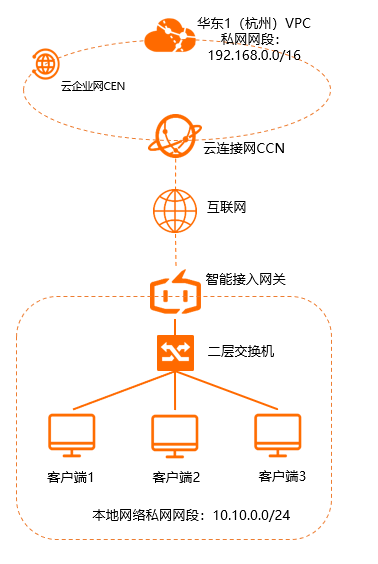
网络规划
本文场景中的网络规划如下表所示。您可以自行规划IP地址及私网网段,请确保本地网络和VPC之间的私网网段没有重叠。
| 资源 | 网段规划及配置 |
|---|---|
| 本地网络 | 10.10.0.0/24 |
| 智能接入网关设备 |
|
| VPC | 192.168.0.0/16 |
前提条件
- 您已经在阿里云华东1(杭州)地域创建了VPC并部署了云服务。具体操作,请参见搭建IPv4专有网络。
- 您已经了解VPC中的云服务器ECS(Elastic Compute Service)实例所应用的安全组规则,并确保安全组规则允许本地网络的客户端访问云上资源。具体操作,请参见查询安全组规则和添加安全组规则。
配置流程

步骤一:购买智能接入网关设备
在智能接入网关管理控制台购买智能接入网关设备后,阿里云会将智能接入网关设备寄送给您,并创建一个智能接入网关实例方便您管理智能接入网关设备。
- 登录智能接入网关管理控制台。
- 在智能接入网关页面,选择。
- 在购买页面,根据以下信息进行配置,然后单击立即购买。
- 区域:智能接入网关设备的使用区域。本示例选择中国内地。
- 实例类型:选择智能接入网关设备规格。本示例选择SAG-1000。
- 已有SAG硬件:选择是否已有智能接入网关硬件设备。本示例选择否。
- 版本:智能接入网关设备的版本。默认为标准版。
- 购买数量:选择智能接入网关设备的购买数量。本示例选择1。
- 区域:智能接入网关设备连接的上云带宽的区域。该区域类型和智能接入网关设备使用区域保持一致,且无法修改。
- 实例名称:智能接入网关实例名称。
名称长度为2~128个字符,以大小写字母或中文开头,可包含数字、半角句号(.)、短划线(-)和下划线(_)。
- 带宽峰值:选择允许智能接入网关设备使用的带宽峰值。
- 购买时长:选择购买时长。
- 在确认订单页面,确认订单信息后,单击确认购买。
- 在收货地址对话框,填写智能接入网关设备的收货地址等信息,然后单击立即购买。
- 在支付页面,选择支付方式,然后单击支付。智能接入网关设备会在下单后两个工作日内发货。如果超期,您可以根据以下操作步骤查看物流状态。
- 在智能接入网关页面,找到目标智能接入网关实例。
- 在操作列选择
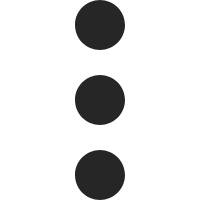 >查看物流信息。
>查看物流信息。 - 在订单查询面板查看物流信息。
收到智能接入网关设备后,请检查智能接入网关设备及设备配件是否完好且完整,如果发现设备及设备配件有短缺或损坏的情况,请及时与阿里云售后联系。SAG-1000设备配件详情,请参见SAG-1000设备配件。
步骤二:激活并连接智能接入网关设备
- 登录智能接入网关管理控制台。
- 在顶部菜单栏,选择目标区域。本示例选择中国内地。
- 在智能接入网关页面,找到智能接入网关实例,在操作列选择。
- 在激活对话框,单击确定。
- 激活设备后,您需要按照网络规划将智能接入网关设备接入到本地网络中。
- 通过网线,将智能接入网关的WAN口(端口5)连接到Modem。
- 通过网线,将智能接入网关的LAN口(端口4)连接到二层交换机。
- 如果您是通过第三方公司购买的智能接入网关设备,您还需手动将智能接入网关设备与智能接入网关实例进行绑定。具体操作,请参见添加设备。
步骤三:配置智能接入网关设备
您需要登录智能接入网关设备的Web管理页面对设备进行配置。在进行配置前,请启动智能接入网关设备且保证设备4G信号正常,已经连接至阿里云。
- 登录智能接入网关设备Web管理页面。在本地网络中找到一台电脑,通过网线将电脑连接至智能接入网关设备管理口(默认为端口2),然后通过电脑的浏览器登录智能接入网关设备的Web管理页面。具体操作,请参见步骤一:本地客户端配置和步骤二:首次登录设置密码。
- 为智能接入网关设备分配端口角色。
- 配置WAN口。
- 配置LAN口。
步骤四:配置云上网络
智能接入网关设备配置完成后,您还需要在智能接入网关管理控制台完成云上网络的配置,将本地网络接入阿里云。
- 登录智能接入网关管理控制台。
- 在顶部菜单栏,选择目标区域。本示例选择中国内地。
- 配置线下路由同步方式。
- 在智能接入网关页面,找到已创建的智能接入网关实例,在操作列单击网络配置。
- 在左侧页签栏,单击线下路由同步方式。
- 在线下路由同步方式页签,选中静态路由,然后单击添加静态路由。
- 在添加静态路由对话框,输入本地网网络的私网网段10.10.0.0/24,然后单击确定。
- 创建并绑定云连接网实例。
- 创建并绑定云企业网实例。
步骤五:测试连通性
- 在本地网络中找到一台需要连接上云的客户端,将客户端以太网卡获取IP地址的方式设置为自动获取IP地址及自动获取DNS服务器地址。具体操作,请参见客户端操作系统手册。下图为Windows操作系统设置示例。
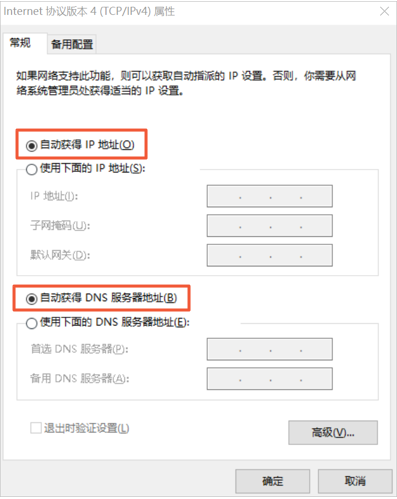
- 设置完成后,智能接入关设备会自动向客户端下发IP地址和DNS服务器IP地址。客户端可以通过ping命令,测试与云上ECS实例的连通性。如果收到回复报文,则表示网络已连通。
ping <ECS实例IP地址>